-
笔记本触摸板怎么开,小编告诉你联想笔记本怎么打开触摸板
- 2018-01-12 10:58:32 来源:windows10系统之家 作者:爱win10
笔记本触摸板与电脑中的其它程序一样,需要在电脑的操作系统中进行设置,才能够正确的使用。只是很多的使用者,对于笔记本触摸板的了解并不多,不知道怎么开启笔记本触摸板,为了大家方便操作,下面小编就为大家介绍一下笔记本怎么打开触摸板的操作。
笔记本方便了人们的工作、学习和生活,不过,一般情况下我们会插上USB鼠标,因为,使用起来比较方便,不过鼠标难免会出现故障,有用户却遇到了无法使用的情况,这时就得临时使用触摸板,不过怎么打开呢?下面,小编就跟大家分享笔记本打开触摸板的操作。
联想笔记本怎么打开触摸板
打开控制面板。
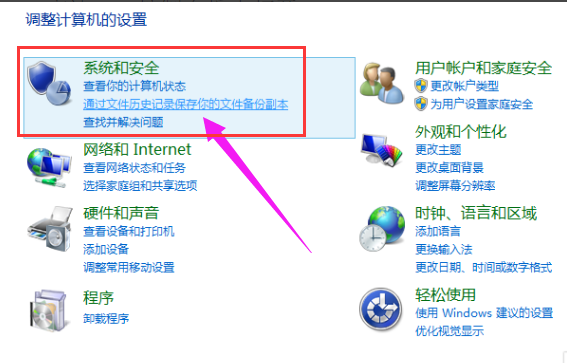
联想笔记本系统软件图解1
把“查看方式”改为“大图标”或者“小图标”。
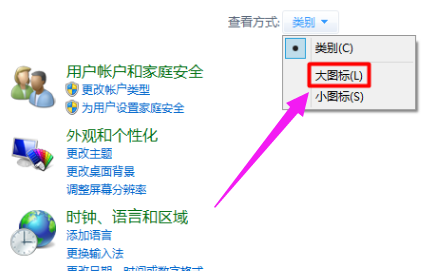
笔记本系统软件图解2
找到“鼠标”选项
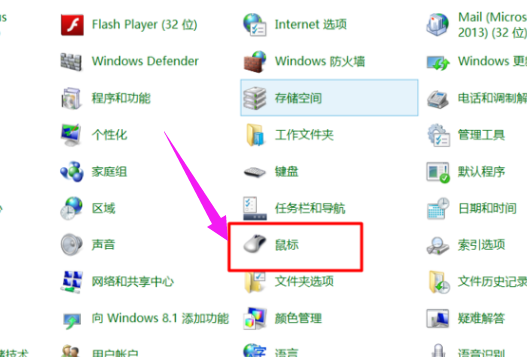
笔记本系统软件图解3
里面是包括触控板选项的。
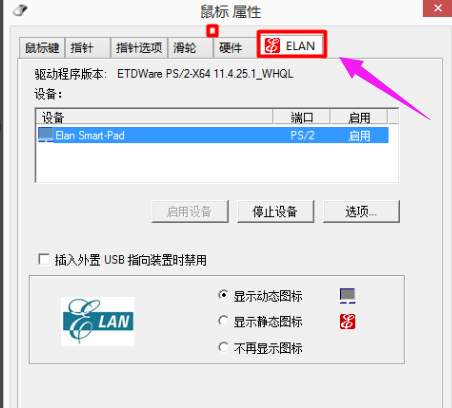
联想笔记本系统软件图解4
选择“选项”然后根据自己的需要进行设置就可以了。
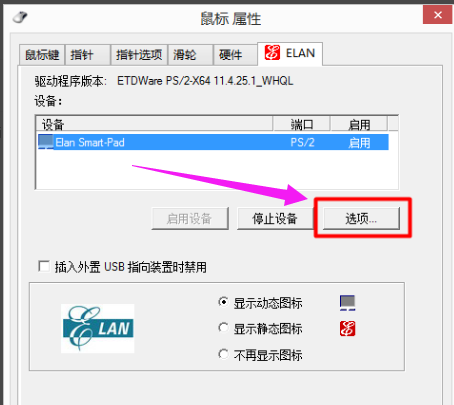
笔记本系统软件图解5
可以根据自己的需要进行设置了。
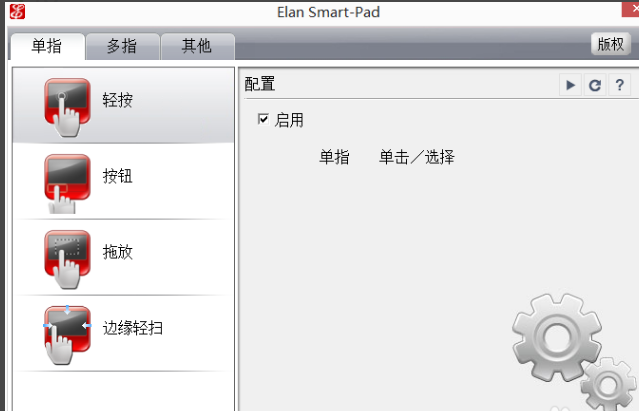
打开触摸板系统软件图解6
以上就是笔记本打开触摸板的操作了。
猜您喜欢
- 一眼就能看懂如何解决电脑回收站被误..2020-09-01
- 详细教您电脑不能复制粘贴怎么办..2018-10-30
- w7系统64位多大方法2017-04-12
- 教你win7本地连接不见了怎么解决?..2020-06-17
- win7旗舰版系统最新下载2017-01-05
- win8怎样开双屏的简单说明2016-09-04
相关推荐
- win7系统如何彻底删除任务栏失效程序.. 2015-04-01
- WIN10建立共享文件夹操作步骤.. 2016-09-01
- 小编告诉你解压文件出现不可预料的压.. 2018-09-22
- 雨林木风win10家庭普通版系统下载方法.. 2016-11-20
- win7旗舰版破解工具最新下载.. 2017-02-23
- win7系统宽带连接错误691怎么办.. 2015-05-04





 系统之家一键重装
系统之家一键重装
 小白重装win10
小白重装win10
 雨林木风Win8 64位专业版系统下载 v1905
雨林木风Win8 64位专业版系统下载 v1905 深度技术ghost win7系统下载64位装机版1808
深度技术ghost win7系统下载64位装机版1808 深度技术win10系统下载32位专业版v201704
深度技术win10系统下载32位专业版v201704 青苹果系统 Ghost Win10 64位中文最新版 v2023.04
青苹果系统 Ghost Win10 64位中文最新版 v2023.04 电脑公司 ghost xp_sp3 稳定装机版 2018.08
电脑公司 ghost xp_sp3 稳定装机版 2018.08 新萝卜家园ghost Win7 x64纯净版201610
新萝卜家园ghost Win7 x64纯净版201610 深度技术64位
深度技术64位 阿尔法安全浏
阿尔法安全浏 飞鸽传书V5.1
飞鸽传书V5.1 萝卜家园win7
萝卜家园win7 迅雷 v7.9.5.
迅雷 v7.9.5. 优狐极速浏览
优狐极速浏览 金山毒霸SP2(
金山毒霸SP2( 新萝卜家园gh
新萝卜家园gh 迅雷极速版 1
迅雷极速版 1 PPTV网络电视
PPTV网络电视 粤公网安备 44130202001061号
粤公网安备 44130202001061号